word批量修改英文字体 英文字体修改
在当今数字化时代,需要频繁使用文字编辑软件进行文档处理的情况越来越常见,有时候我们可能会遇到需要对大量英文字体进行修改的情况,这时候就需要借助一些批量修改英文字体的工具来提高工作效率。这些工具可以快速帮助我们完成文字格式的调整,让文档看起来更加整洁和专业。通过使用这些工具,我们可以更好地管理和编辑文档,提高工作效率,让文字处理变得更加便捷和高效。
具体方法:
1.首先,打开一份word文档。我们可以发现,现在的中英文字体都是“宋体”,小编希望能够只修改英文字体而不修改中文字体。
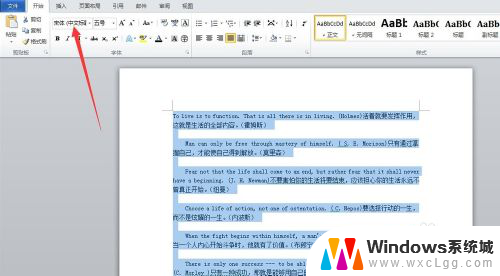
2.我们先按住ctrl+a选中想要修改的中英文,也就是本文档中的全文。点击图示符号,打开字体面板。
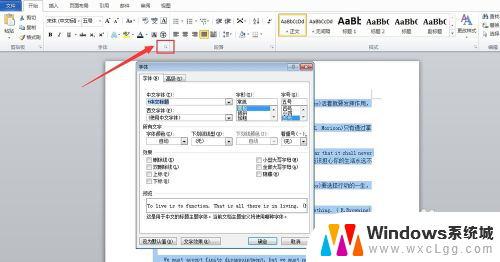
3.除了以上方法,如果你的word版本和小编有所不同,我们也可以在文字上右击,选择字体,同样可以打开字体面板。
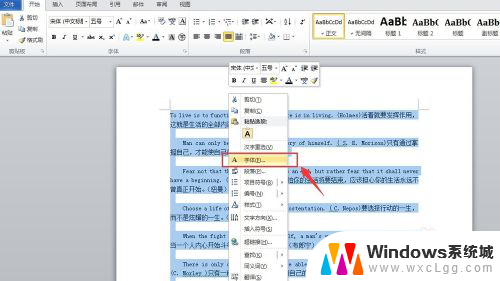
4.在打开的字体面板中找到“西文字体”,默认状态是使用中文字体的。所以我们点开“西文字体”右边的下拉三角,选择自己喜欢的英文字体。
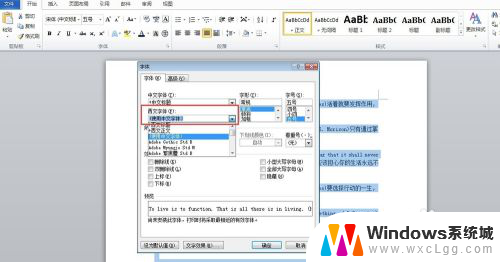
5.在小编框选的预览框中,大家可以看到每一种字体的效果,选择一种你喜欢的,点击确定即可应用于全文。
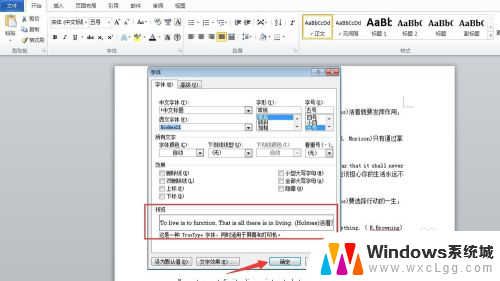
6.现在,我们分别选中一些英文和中文。在字体框中的字体就会截然不同,也就是说,我们已经完成了批量修改英文字体的目的。
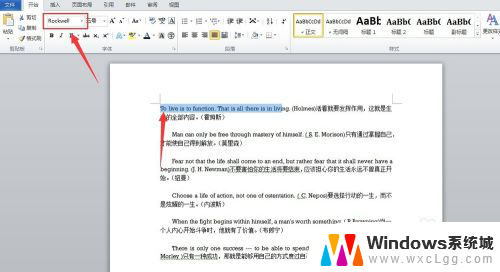
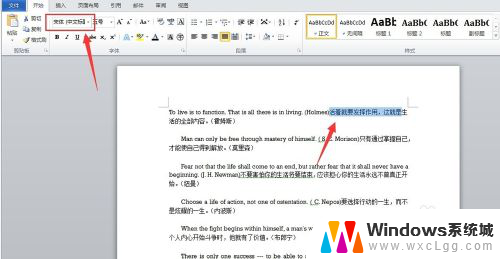
以上就是word批量修改英文字体的所有内容,如果有需要的用户可以按照小编的步骤进行操作,希望能对大家有所帮助。
word批量修改英文字体 英文字体修改相关教程
-
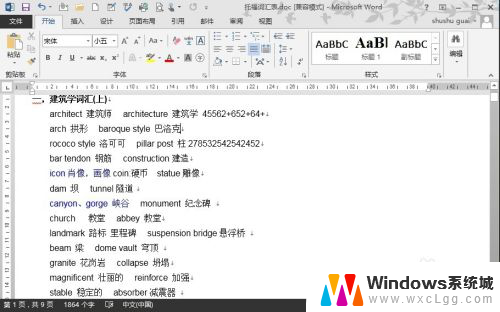 word怎么把英文全部改字体 怎样修改Word中所有英文文字的字体
word怎么把英文全部改字体 怎样修改Word中所有英文文字的字体2024-02-04
-
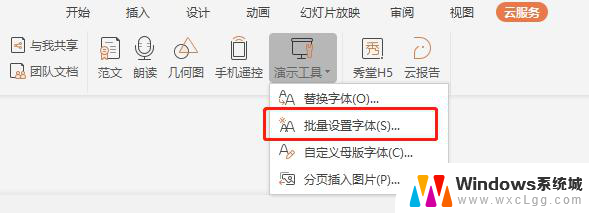 wps批量修改字体 wps批量修改字体颜色
wps批量修改字体 wps批量修改字体颜色2024-03-25
-
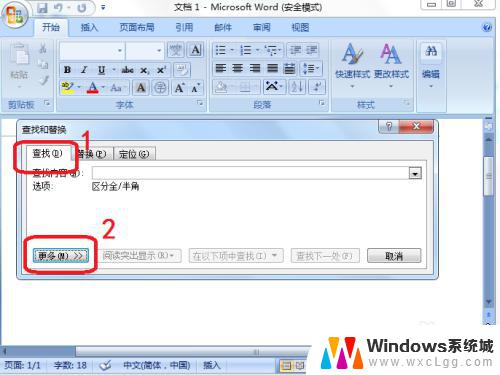 怎么把word里的字母字体一键修改 Word中批量修改文档字母字体的技巧
怎么把word里的字母字体一键修改 Word中批量修改文档字母字体的技巧2023-10-25
-
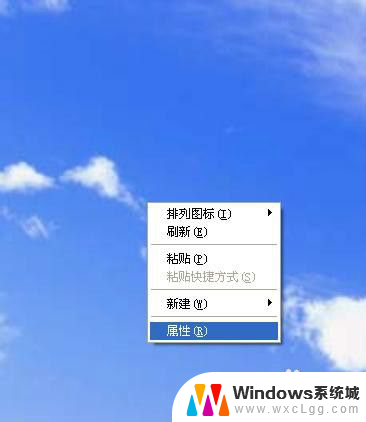 文件改字体怎么改 修改所有文件名字体的步骤
文件改字体怎么改 修改所有文件名字体的步骤2024-05-31
-
 繁体字改简体字 word文档简体字繁体字转换器
繁体字改简体字 word文档简体字繁体字转换器2025-03-20
-
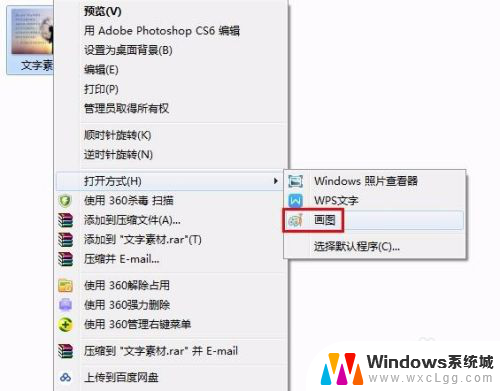 画图修改文字 画图工具修改字体大小
画图修改文字 画图工具修改字体大小2024-04-16
电脑教程推荐
- 1 固态硬盘装进去电脑没有显示怎么办 电脑新增固态硬盘无法显示怎么办
- 2 switch手柄对应键盘键位 手柄按键对应键盘键位图
- 3 微信图片怎么发原图 微信发图片怎样选择原图
- 4 微信拉黑对方怎么拉回来 怎么解除微信拉黑
- 5 笔记本键盘数字打不出 笔记本电脑数字键无法使用的解决方法
- 6 天正打开时怎么切换cad版本 天正CAD默认运行的CAD版本如何更改
- 7 家庭wifi密码忘记了怎么找回来 家里wifi密码忘了怎么办
- 8 怎么关闭edge浏览器的广告 Edge浏览器拦截弹窗和广告的步骤
- 9 windows未激活怎么弄 windows系统未激活怎么解决
- 10 文件夹顺序如何自己设置 电脑文件夹自定义排序方法